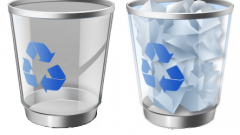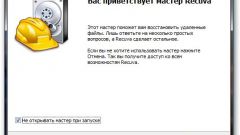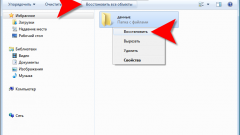Инструкция
1
Нажмите кнопку «Пуск» для вызова главного меню системы и перейдите в пункт «Панель управления» (для Windows Vista).
2
Раскройте ссылку «Оформление и персонализация» и укажите «Персонализация» (для Windows Vista).
3
Выберите пункт «Изменить значки рабочего стола» и примените флажок на поле «Корзина» (для Windows Vista).
4
Нажмите кнопку OK для подтверждения применения выбранных изменений (для Windows Vista).
5
Нажмите кнопку «Пуск» для вызова главного меню системы и перейдите в пункт «Выполнить» для запуска инструмента командной строки (для Windows XP).
6
Введите значение regedit в поле «Открыть» и нажмите кнопку OK для запуска утилиты «Редактор реестра» (для Windows XP).
7
Раскройте ветку реестра
HKEY_CURRENT_USER\Software\Microsoft\Windows\CurrentVersion\Explorer\Desktop\NameSpace
и вызовите контекстное меню парамета NameSpace кликом правой кнопки мыши (для Windows XP).
HKEY_CURRENT_USER\Software\Microsoft\Windows\CurrentVersion\Explorer\Desktop\NameSpace
и вызовите контекстное меню парамета NameSpace кликом правой кнопки мыши (для Windows XP).
8
Укажите команду «Изменить» и перейдите в пункт «Раздел» (для Windows XP).
9
Введите значение {645FF040-5081-101B-9F08-00AA002F954E} и нажмите клавишу Enter (для Windows XP).
10
Укажите вновь созданный раздел и выполните двойной клик мыши на записи «(По умолчанию)» в правой части окна приложения (для Windows XP).
11
Введите значение Recycle Bin в поле «Значение» диалогового окна «Изменение строкового параметра» и нажмите кнопку OK (для Windows XP).
12
Завершите работу инструмента «Редактор реестра» (для Windows XP).
13
Вернитесь в главное меню «Пуск» и перейдите в пункт «Выполнить» для восстановления корзины с помощью редактора групповых политик.
14
Введите значение gpedit.msc в поле «Открыть» и нажмите кнопку OK для подтверждения выполнения команды.
15
Укажите элемент «Административные шаблоны» в списке «Конфигурация пользователя» и раскройте ссылку «Рабочий стол» двойным кликом мыши.
16
Раскройте элемент «Удалить значок «Корзины» с рабочего стола» двойным кликом мыши и перейдите на вкладку «Состояние» открывшегося диалогового окна.
17
Примените флажок на поле «Не задан» и нажмите кнопку OK для подтверждения применения выбранных изменений.
Видео по теме
Обратите внимание
Некорректное внесение изменений в записи системного реестра может привести к необходимости полной переустановки OS Windows.
Полезный совет
Проведение некоторых из вышеописанных операций подразумевает наличие у пользователя администраторского доступа к ресурсам компьютера.
Источники:
- Как отобразить корзину на рабочем столе в Windows Vista или Windows XP